Update Time: 2022-10-24 17:17:34


PACKING LIST




PRODUCT INTRODUCTION
HOW-TO
1. On
Take earbuds out of Charging Box for auto «ON»
2. Sleep
Put earbuds back into the charging box for auto «OFF» and sleep
3. Bluetooth pairing
-
First use: take earbuds out of Charging Box for auto-pairing.
-
Pairing mode: take earbuds out of Charging Box for pairing mode if no device connection within 15s; when earbuds are connected to the phone, disconnect the Bluetooth connection from the phone for pairing mode; when earbuds are in Charging Box, press and hold touch area for 5s for pairing.
-
Bluetooth connection: When earbuds are in pairing state, open Bluetooth search interface, locate realme Buds Q and then click Connect.
4. Auto reconnection
Auto connects to a previously «paired» device when «powered» on.
5. Touch operation
-
Touch twice: Play/Pause music, Answer phone.
-
Touch three times: Next «media/song/video»
-
Press and hold 2s: If in a call or call incoming-Reject
-
Call/Hang up.
-
Press and hold 2s on both sides: enter/exit game mode
* More customized operations can be set through realme Link
6. Charging
1. Charging
-
Earbuds charging: Auto charging of the earbuds begin when put into the charging box.
-
Charging Box charging: Use the Micro-USB cable to charge.
2. Check battery
-
Check Charging box battery: When Charging through a USB, the red indicator shows that the case is charging, and green indicator shows fully charged.
-
Check earbuds battery: After connecting to the phone, earbuds battery can be checked in realme Link or Bluetooth status bar (phone system support required).
7. Reset earbuds
1. Ignore or cancel realme Buds Q pairing and delete connection history in Bluetooth device list.
2. Put earbuds into the Charging Box, and press and hold more than 5s the touch areas of both earbuds, the reset succeeds when the phone locates realme Buds Q.
BASIC PARAMETER

Note: realme Buds Q do not support lighting up when powered on and reset.
Related articles:
realme earphone one side is not working
realme bluetooth earphone suddenly disconnected or connected to other devices
Is it helpful to you?
Thanks for your feedback.
Please tell us how to help you better
Follow the instructions but still could not resolve my issue Page layout is not good The content is complicated, I don’t understand
0/300

- Manuals
- Brands
- Realme Manuals
- Headphone
- Buds Air 2 RMA2003
- User manual
-
Contents
-
Table of Contents
-
Bookmarks
Quick Links
Related Manuals for Realme Buds Air 2 RMA2003
- Headphone Realme Buds Air 2 RMA2003 User Manual
(1 page)
- Headphone Realme Buds Wireless 2 Neo Manual
Better bass, non-stop (25 pages)
- Headphone Realme Buds Air Pro RMA210 User Manual
(101 pages)
- Headphone Realme DIZO Gopods Manual
(33 pages)
- Headphone Realme Buds Air2 Neo Getting Started Manual
(69 pages)
- Headphone Realme Buds Q RMA 215 Quick Manual
(37 pages)
- Headphone Realme Air 3 Troubleshooting Manual
(17 pages)
- Headphone Realme Buds 2 Neo Manual
(10 pages)
Summary of Contents for Realme Buds Air 2 RMA2003
- Page 1
User Guide… - Page 2
Enter pairing mode Open up the charging case and press the button on the side for 3 seconds. Press and hold 10 seconds to factory reset. - Page 3
Connect earbuds Turn on Bluetooth on smartphone, connect to realme Buds Air 2. Bluetooth Available equipment realme Buds Air 2… -
Page 4: Touch Function
Touch function Functioning area is in black circle. Touch twice to play or pause music, answer or end a call Touch three times to skip forward Press and hold 2 seconds on either side to decline an incoming call Press and hold 2 seconds on both sides to switch between noise controlling modes…
- Page 5
Use with realme Link Download realme Link to explore more features. realme Buds Air 2 Connect Noise Regular Transparency Reduction Game Mode… -
Page 6: Packaging List
Packaging List Basic Parameters Earphone Model: RMA2003 Eartips (S/M/L, M installed by default) Max power rate: ≤ 8dBm Type-C charging cable USB type C input: 5.0V 500mA User Guide Operation frequency: Bluetooth2402-2480MHz Temperature Description The headset shall be used under the environment with 0°C~45°C temperature and 45%~85% humidity, and the storage temperature shall be -20°C~35°C.
- Page 7
Warning 1. Don’t place the product into a liquid environment or avoid the product exposed to high humidity. 2. Avoid extrusion to avert the damage to the product. 3. Don’t attempt to dismantle the product. Put the product in a cool and dry place to keep it dry if stored for a long time. -
Page 8: Battery Warning
Battery warning The built-in lithium battery of the product is forbidden to be disassembled, impacted, extruded or put into fire. The battery un der the very low air pressure may result in explosion or flammable liquid or gas leakage. Avoid the battery in a high-temperature environment or being exposed to strong sunlight to avert explosion.
-
Page 9: Disposal And Recycling Information
Recycling Initiative At realme we understand that our responsibility doesn’t end at selling you our products. realme has been working in the area of safe disposal of electronic waste. Since mobiles, tablets and other electronic items are made of hazardous constituents. Under the Guidelines of Ministry of Environment, Forest and Climate Change, Government of India, E-waste (Management) Rule, 2016 and Amendment E-waste Rule 2018.
-
Page 10: Warranty
Warranty Thank you for purchasing realme products. If any manufacturing defect problems occur within 12 months from the date of purchase, user can enjoy our company’s warranty service. Matters Needing Attention: 1. When you buy the product, the sales unit will issue a valid proof of purchase.
-
Page 11: Product Information
Warranty Card (Stub Copy) Dear user, thank you for using the product of our company. Please read and keep properly the warranty card after purchasing the product so that we can provide better services to you. User Information User’s name Phone Number Address Email…
- Page 12
Warranty Card (Customer Copy) Dear user, thank you for using the product of our company. Please read and keep properly the warranty card after purchasing the product so that we can provide better services to you. User Information User’s name Phone Number Address Email… - Page 13
0301000709 Realme Chongqing Mobile Telecommunications Corp., Ltd. No.178 Yulong Avenue, Yufengshan, Yubei District,Chongqing, China. REV.2.0…

- Manuals
- Brands
- Realme Manuals
- Headphone
- Buds Air 2 RMA2003
- User manual
-
Contents
-
Table of Contents
-
Bookmarks
Quick Links
Related Manuals for Realme Buds Air 2 RMA2003
- Headphone Realme Buds Air 2 RMA2003 User Manual
(1 page)
- Headphone Realme Buds Wireless 2 Neo Manual
Better bass, non-stop (25 pages)
- Headphone Realme Buds Air Pro RMA210 User Manual
(101 pages)
- Headphone Realme DIZO Gopods Manual
(33 pages)
- Headphone Realme Buds Air2 Neo Getting Started Manual
(69 pages)
- Headphone Realme Buds Q RMA 215 Quick Manual
(37 pages)
- Headphone Realme Air 3 Troubleshooting Manual
(17 pages)
- Headphone Realme Buds 2 Neo Manual
(10 pages)
Summary of Contents for Realme Buds Air 2 RMA2003
- Page 1
User Guide… - Page 2
Enter pairing mode Open up the charging case and press the button on the side for 3 seconds. Press and hold 10 seconds to factory reset. - Page 3
Connect earbuds Turn on Bluetooth on smartphone, connect to realme Buds Air 2. Bluetooth Available equipment realme Buds Air 2… -
Page 4: Touch Function
Touch function Functioning area is in black circle. Touch twice to play or pause music, answer or end a call Touch three times to skip forward Press and hold 2 seconds on either side to decline an incoming call Press and hold 2 seconds on both sides to switch between noise controlling modes…
- Page 5
Use with realme Link Download realme Link to explore more features. realme Buds Air 2 Connect Noise Regular Transparency Reduction Game Mode… -
Page 6: Packaging List
Packaging List Basic Parameters Earphone Model: RMA2003 Eartips (S/M/L, M installed by default) Max power rate: ≤ 8dBm Type-C charging cable USB type C input: 5.0V 500mA User Guide Operation frequency: Bluetooth2402-2480MHz Temperature Description The headset shall be used under the environment with 0°C~45°C temperature and 45%~85% humidity, and the storage temperature shall be -20°C~35°C.
- Page 7
Warning 1. Don’t place the product into a liquid environment or avoid the product exposed to high humidity. 2. Avoid extrusion to avert the damage to the product. 3. Don’t attempt to dismantle the product. Put the product in a cool and dry place to keep it dry if stored for a long time. -
Page 8: Battery Warning
Battery warning The built-in lithium battery of the product is forbidden to be disassembled, impacted, extruded or put into fire. The battery un der the very low air pressure may result in explosion or flammable liquid or gas leakage. Avoid the battery in a high-temperature environment or being exposed to strong sunlight to avert explosion.
-
Page 9: Disposal And Recycling Information
Recycling Initiative At realme we understand that our responsibility doesn’t end at selling you our products. realme has been working in the area of safe disposal of electronic waste. Since mobiles, tablets and other electronic items are made of hazardous constituents. Under the Guidelines of Ministry of Environment, Forest and Climate Change, Government of India, E-waste (Management) Rule, 2016 and Amendment E-waste Rule 2018.
-
Page 10: Warranty
Warranty Thank you for purchasing realme products. If any manufacturing defect problems occur within 12 months from the date of purchase, user can enjoy our company’s warranty service. Matters Needing Attention: 1. When you buy the product, the sales unit will issue a valid proof of purchase.
-
Page 11: Product Information
Warranty Card (Stub Copy) Dear user, thank you for using the product of our company. Please read and keep properly the warranty card after purchasing the product so that we can provide better services to you. User Information User’s name Phone Number Address Email…
- Page 12
Warranty Card (Customer Copy) Dear user, thank you for using the product of our company. Please read and keep properly the warranty card after purchasing the product so that we can provide better services to you. User Information User’s name Phone Number Address Email… - Page 13
0301000709 Realme Chongqing Mobile Telecommunications Corp., Ltd. No.178 Yulong Avenue, Yufengshan, Yubei District,Chongqing, China. REV.2.0…
Содержание
- Как подключить Realme Buds Air Pro к смартфону?
- Подключения Realme Buds Air Pro к Android и iPhone
- Как подключить беспроводные наушники Realme Buds Air Pro через приложения realme Link
- Realme Link
- Что это за приложение?
- Скачать для Android и iOS
- Для каких стран доступно
- Как зарегистрироваться в Realme
- Добавление новых устройств (Realme Band)
- Основные функции
- Realme Link: управляйте группой Realme с помощью мобильного телефона
- Как работает Realme Link
- Доступно в Google Play
- Ограниченные страны
- Похож на Mi Fit
- Виды спорта
- Когда мы можем попробовать это?
- Realme Link
- Что это за приложение?
- Скачать для Android и iOS
- Для каких стран доступно
- Как зарегистрироваться в Realme Link
- Добавление новых устройств (Realme Band)
- Основные функции
Как подключить Realme Buds Air Pro к смартфону?
Главная » Инструкции » Как подключить Realme Buds Air Pro к смартфону?

Для подключения беспроводных наушников к Realme Buds Air Pro к смартфону на Android или iPhone существует два варианта:
- Подключения беспроводных наушников непосредственно к смартфону по Bluetooth
- Подключения беспроводных наушников Realme Buds Air Pro через приложения Realme Link
Подключения Realme Buds Air Pro к Android и iPhone
- Открыть крышку кейса
- Зайти в меню Bluetooth на смартфоне и запустить сканирование новых устройств
- Если наушники найдены в новых устройствах, создайте пару
- После создания пары, наушники готовы к использованию
Если наушники не находит
- Откройте кейс наушников
- Зажмите кнопку, справой стороны кейса до мигания зеленого диода
- После этого, выполните поиск на смартфоне во вкладе Bluetooth
- Выполните сопряжения пары
Как подключить беспроводные наушники Realme Buds Air Pro через приложения realme Link
- Скачайте приложения realme Link с PlayMarket или AppStore
- Откройте приложения и пройдите регистрацию
- После регистрации, зайдите в Настройки>Параметры и измените Местоположения на Материковый Китай
- После изменения настроек, вернитесь на главный экран приложения
- В правом верхнем углу нажмите “+”
- Откройте крышку кейса беспроводных наушников
- Выполните подключения
Без изменения настроек местоположения, подключить наушники к приложению не получиться.
Дмитрий Бас
Я думаю, что все будет хорошо! Новые гаджеты стабильно выходят в продажу мы снимаем обзоры и тестируем их. Вы получаете полезные данные и понимаете, стоит ли покупать такое, или нет.
Источник
Realme Link
Реалми — это молодая компания, которая быстро развивается на технологическом рынке и выпускает множество устройств: телефоны, наушники, фитнес-браслеты, техника для «умного» дома. Для синхронизации гаджетов было создано специальное приложение Realme . Оно позволяет связать все аппараты в одном месте и эффективно взаимодействовать с каждым.
Что это за приложение?
Realme — мобильное приложение, позволяющее подключать и настраивать носимые устройства через смартфон. Также в программу выгружается важная информация с фитнес-трекеров: количество пройденных шагов, преодоленное расстояние, пульс, сожженные калории. На основе синхронизации физических данных приложение формирует персональную статистику, которую можно просмотреть в любой момент.
Подобных приложений довольно много. Практически каждая крупная компания создает такой софт для своей экосистемы. Например, у Xiaomi это Mi Fit, у Samsung — Galaxy Wearable.
Скачать для Android и iOS
Приложение находится в свободном доступе на Google Play. Пока что владельцы iPhone не смогут загрузить Realme через App Store. Когда фитнес-браслеты и другие гаджеты от Realme станут более популярны, будьте уверены — появится и на iOS.
Для каких стран доступно
В прошлых версиях при регистрации высвечивался ограниченный список регионов: Индия, Бангладеш, Малайзия и Вьетнам. Но теперь перечень значительно расширился, и приложение официально доступно практически для всех европейских стран, в том числе для России, Украины, Беларуси и Казахстана. Русский язык присутствует.
Как зарегистрироваться в Realme
Нужно создать аккаунт, чтобы синхронизировать смарт-устройства и получать персональную статистику.
- После стандартной установки открываем Реалми Линк и принимаем Политику конфиденциальности. Разрешаем доступ к определению местоположения.
- Выбираем свой регион. Предоставляем доступ к фото, мультимедиа и файлам.
- Переходим в раздел «Я» и нажимаем «Вход/регистрация». Нас перебрасывает на другую страницу, где кликаем по желтой надписи «Register an Account».
- Вверху опять указываем страну, ниже вбиваем номер телефона или адрес электронной почты. Проходим проверочную капчу и придумываем пароль. Ставим галочку напротив «I’ve read and agree to Account Use Agreement, Account Privacy ement». Внизу подтверждаем регистрацию. Сопроводить эти действия скриншотами не можем, поскольку страница содержит личную информацию и не может быть сохранена.
Как видим, зарегистрироваться в приложении Realme очень просто. Переходим к следующему этапу — привязке гаджетов.
Добавление новых устройств (Realme Band)
- Заходим в пункт «Дом» и кликаем по черному крестику «Выполните привязку устройства».
- Выбираем «Поиск устройств поблизости» или «Добавление вручную». Первый вариант подразумевает включение Bluetooth и автоматический поиск гаджетов. Во втором случае нужно самостоятельно выбрать название: Realme Band, Realme Watch, Realme Buds Air Neo, Buds Q, Buds Air.
- В настройках телефона обязательно активируйте Bluetooth и GPS, иначе программа не обнаружит носимое устройство.
Возможно, вам также будет полезна эта статья: Как вставить сим-карту в Realme.
Основные функции
Функционал довольно обширный. Вы сможете без проблем настроить взаимодействие гаджета с телефоном и мониторинг физических показателей. Рассмотрим главные опции на примере подключенного фитнес-браслета Реалми Бэнд.
- Получение уведомлений и сообщений на экран часов.
- Оповещение о входящих вызовах.
- Установка будильников.
- Напоминание о потреблении питьевой воды.
- Активирование режима «Не беспокоить».
- Мониторинг частоты сердечных сокращений.
- Запуск спортивных режимов: ходьба, бег, йога, езда на велосипеде, поход, скалолазание, разминка, спиннинг.
- Общие физические показатели: сделанные шаги, сожженные калории, время активности и пройденное расстояние.
Измеряет ли темп Realme ?
Почему приложение не видит смарт-часы?
Насколько точен подсчет пульса?
Как подключить наушники Realme Buds к Android?
Теперь вы знаете, что Realme — это отличный софт, позволяющий управлять смарт-устройствами. Если у вас есть «умные» гаджеты, выпущенные компанией Реалми, обязательно обратите внимание на их фирменную программу.
Источник
Realme Link: управляйте группой Realme с помощью мобильного телефона
На данный момент в 2020 году никто не скрывает, что на самом деле это «китаец» в обуви, которая вышла за Xiaomi. До него еще далеко, но помещения пока очень хорошие. Realme хочет конкурировать с Xiaomi по всему спектру продуктов, включая носимые устройства, где Realme Band — это первый умный браслет конкурент Mi Band.
Сага Mi Band от Xiaomi — всемирный успех. Mi Band 4 — последняя выпущенная модель, но Mi Band 5 вырисовывается на горизонте, откуда начинают просачиваться первые данные. Пока мы ждем, Realme приземлился в некоторых странах со своей группой Realme. Как могло быть иначе , поставляется с собственным приложением, похожим на Mi Fit и который имеет настоящее имя Link.
Как работает Realme Link
Это приложение, которое служит той же цели, что и Mi Fit. Другими словами, это позволяет связывание всех интеллектуальных устройств в реальной экосистеме . Однако в это время с этим приложением можно связать только Realme Band, которое также доступно не во всех странах. Китайская компания стремится сделать это программное обеспечение местом встречи для всех своих IoT продукты, в том числе умные часы будущего и устройства для умного дома.
Доступно в Google Play
На данный момент мы мало что можем сделать с Realme Link, у нас даже есть проблемы совместимости при попытке его установить от Гугл игры. Однако доступен apk приложения, что позволяет нам увидеть его интерфейс и некоторые части его работы.
Ограниченные страны
Первое, что требуется приложению, — это регистрация, чтобы начать его использовать. Тем не менее, ни один из стран Европейского союза не может быть найден в списке доступных стран, так как браслет еще не представлен на нашем рынке. Вы можете выбрать такие страны, как Индия, Вьетнам, Бангладеш или Малайзия. Когда дело доходит до синхронизации устройства, Realme Link предлагает только вариант для Realme Band, хотя цель состоит в том, чтобы этот список значительно увеличился в 2020 году и в последующие годы.
Похож на Mi Fit
Приложение имеет функции, аналогичные Mi Fit, то есть оно будет обеспечивать нам с резюме нашего личного профиля здоровья. Синхронизация всех данных прямо на нашем мобильном телефоне. Кроме того, в будущем он может обмениваться информацией между различными продуктами Ream.
Как и Mi Fit, пользователь Realme Link сможет изменить ожидание браслета, с опцией в самом приложении. Вы также можете выбрать, хотите ли вы получать уведомления о входящих вызовах, устанавливать сигналы или включать уведомления о входящих сообщениях. Кроме того, у него есть опция, которая позволяет помнить о важности питьевой воды время от времени.
Виды спорта
В приложении мы можем Также изменить вид спорта , как в Ми Фит. В эти моменты мы находим: йога, бег, спиннинг, ходьба, фитнес, походы, скалолазание, езда на велосипеде, крикет. Вполне вероятно, что этот список можно адаптировать к вкусам, присутствующим в каждой культуре, поскольку крикет не слишком популярный вид спорта в Испании, но в Индии.
Realme Link также позволяет контролировать тренировки с помощью опции «Спортивная запись», которая покажет статистику и количество выполненных тренировок за неделя. Мы также сможем увидеть подробное описание шагов, выполненных на протяжении тренировки, сожженных калорий, пройденного расстояния, ритма и мониторинга частоты сердечных сокращений. Все это будет связано с видом деятельности, который мы выбрали.
Когда мы можем попробовать это?
Приложение realme Link доступно в Google Play для Android устройства, начиная с Android версии 5.0. Его вес составляет 15 мегабайт, и на данный момент его скачали около 50,000 XNUMX раз. Мы с нетерпением ждем вашего приезда в Европу, чтобы максимально использовать возможности браслета и Realme Link. В у браслета еще нет даты приезда в Испанию, но его цена, как ожидается, составит около 25 евро.
Источник
Realme Link
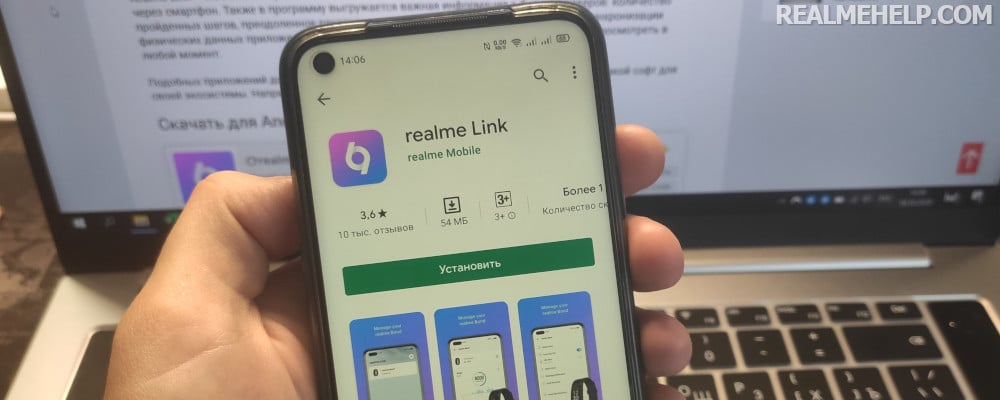
Реалми – это молодая компания, которая быстро развивается на технологическом рынке и выпускает множество устройств: телефоны, наушники, фитнес-браслеты, техника для «умного» дома. Для синхронизации гаджетов было создано специальное приложение Realme Link. Оно позволяет связать все аппараты в одном месте и эффективно взаимодействовать с каждым.
Что это за приложение?
Realme Link — мобильное приложение, позволяющее подключать и настраивать носимые устройства через смартфон. Также в программу выгружается важная информация с фитнес-трекеров: количество пройденных шагов, преодоленное расстояние, пульс, сожженные калории. На основе синхронизации физических данных приложение формирует персональную статистику, которую можно просмотреть в любой момент.
Подобных приложений довольно много. Практически каждая крупная компания создает такой софт для своей экосистемы. Например, у Xiaomi это Mi Fit, у Samsung – Galaxy Wearable.
Скачать для Android и iOS
Приложение находится в свободном доступе на Google Play. Пока что владельцы iPhone не смогут загрузить Realme Link через App Store. Когда фитнес-браслеты и другие гаджеты от Realme станут более популярны, будьте уверены — Link появится и на iOS.
Для каких стран доступно
В прошлых версиях при регистрации высвечивался ограниченный список регионов: Индия, Бангладеш, Малайзия и Вьетнам. Но теперь перечень значительно расширился, и приложение официально доступно практически для всех европейских стран, в том числе для России, Украины, Беларуси и Казахстана. Русский язык присутствует.
Как зарегистрироваться в Realme Link
Нужно создать аккаунт, чтобы синхронизировать смарт-устройства и получать персональную статистику.
- После стандартной установки открываем Реалми Линк и принимаем Политику конфиденциальности. Разрешаем доступ к определению местоположения.
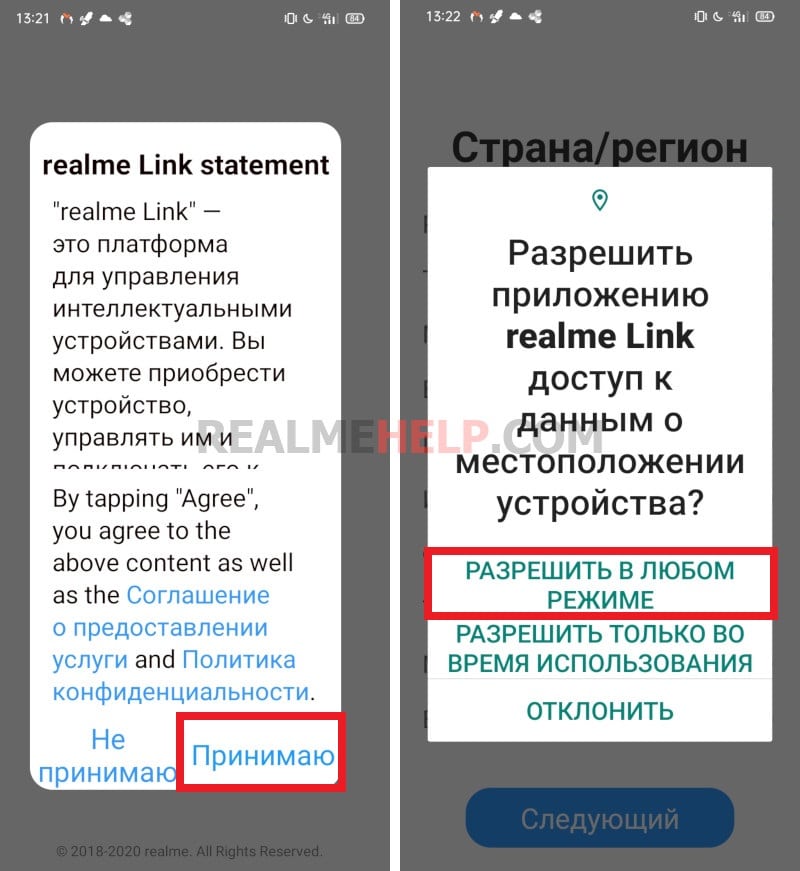
- Выбираем свой регион. Предоставляем доступ к фото, мультимедиа и файлам.

- Переходим в раздел «Я» и нажимаем «Вход/регистрация». Нас перебрасывает на другую страницу, где кликаем по желтой надписи «RegisteranAccount».
- Вверху опять указываем страну, ниже вбиваем номер телефона или адрес электронной почты. Проходим проверочную капчу и придумываем пароль. Ставим галочку напротив «I’ve read and agree to Account Use Agreement, Account Privacy Statement». Внизу подтверждаем регистрацию. Сопроводить эти действия скриншотами не можем, поскольку страница содержит личную информацию и не может быть сохранена.
Как видим, зарегистрироваться в приложении Realme Link очень просто. Переходим к следующему этапу – привязке гаджетов.
Добавление новых устройств (Realme Band)
- Заходим в пункт «Дом» и кликаем по черному крестику «Выполните привязку устройства».
- Выбираем «Поиск устройств поблизости» или «Добавление вручную». Первый вариант подразумевает включение Bluetooth и автоматический поиск гаджетов. Во втором случае нужно самостоятельно выбрать название: Realme Band, Realme Watch, Realme Buds Air Neo, Buds Q, Buds Air.
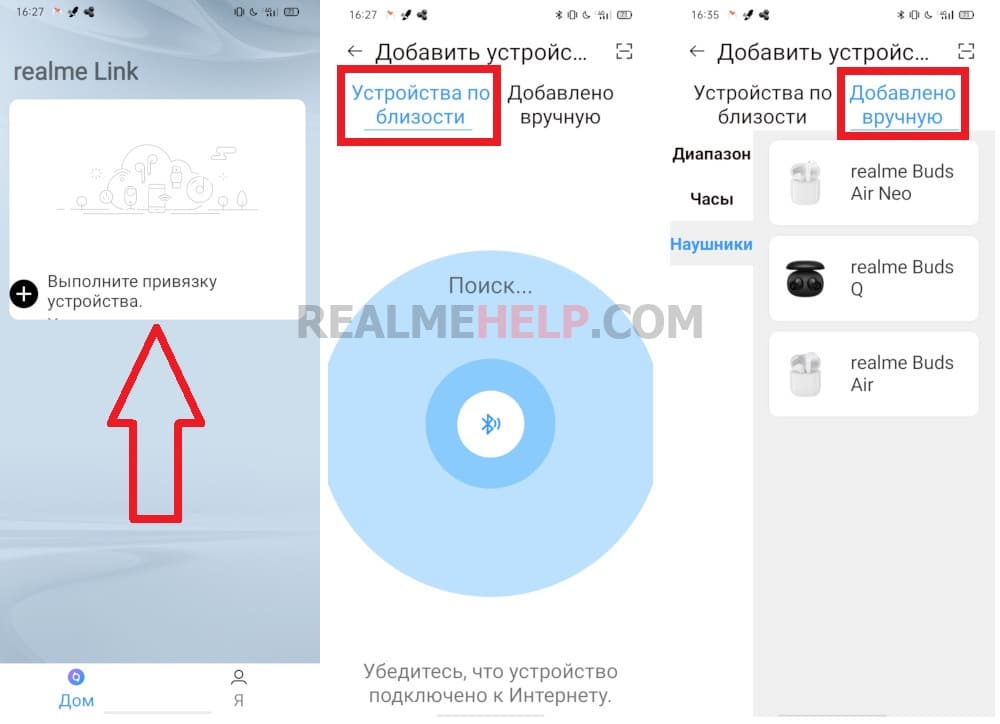
- В настройках телефона обязательно активируйте Bluetooth и GPS, иначе программа не обнаружит носимое устройство.
Основные функции
Функционал довольно обширный. Вы сможете без проблем настроить взаимодействие гаджета с телефоном и мониторинг физических показателей. Рассмотрим главные опции на примере подключенного фитнес-браслета Реалми Бэнд.
- Получение уведомлений и сообщений на экран часов.
- Оповещение о входящих вызовах.
- Установка будильников.
- Напоминание о потреблении питьевой воды.
- Активирование режима «Не беспокоить».
- Мониторинг частоты сердечных сокращений.
- Запуск спортивных режимов: ходьба, бег, йога, езда на велосипеде, поход, скалолазание, разминка, спиннинг.
- Общие физические показатели: сделанные шаги, сожженные калории, время активности и пройденное расстояние.
Источник
Гарнитуры компании Realme мы впервые протестировали пару лет назад, начав знакомство с бюджетных «вкладышей» — первой версии Realme Buds Air. Далее были Realme Buds Q с весьма интересным дизайном, потом максимально «продвинутые» в линейке на тот момент Buds Air Pro с активным шумоподавлением и прочими интересными опциями. Сегодня же у нас в руках свежая модель — Buds Air 3.
И если первые версии линейки были довольно-таки простенькими, то в Air 3 разработчики решили добавить максимум всего актуального и полезного. Устройство получило оригинальный дизайн, свежий модуль Bluetooth 5.2, защиту от воды IPX5, автономность до 7 часов. А также мультипойнт, режим малой задержки, сенсорное управление и датчики ношения, технологию усиления басов Bass Boost, опцию «звуковой прозрачности»… И, конечно, систему активного шумоподавления — куда без нее.
Список получился крайне внушительный и вполне достойный полновесного флагмана. При этом стоимость у Realme Buds Air 3 на удивление демократичная — подобный набор опций часто предлагается по цене в разы выше. Наушники явно претендуют на почетное звание «топ за свои деньги» — осталось выяснить, насколько хорошо реализованы все описанные производителем возможности и как покажет себя гарнитура не на бумаге, а в процессе реальной эксплуатации.
Технические характеристики
| Размер динамиков | ∅10 мм |
|---|---|
| Заявленный диапазон частот | 20 Гц — 20 кГц |
| Подключение | Bluetooth 5.2 |
| Поддержка кодеков | SBC, AAC |
| Управление | сенсорные зоны, ПО |
| Активное шумоподавление | есть |
| Время работы наушников от аккумулятора | до 7 часов |
| Автономность с учетом зарядки от кейса | до 30 часов |
| Зарядка | USB-C, беспроводная |
| Время полной зарядки | 1 час |
| Быстрая зарядка | 10 минут для 100 минут работы |
| Емкость аккумуляторов наушников | 43 мА·ч |
| Емкость аккумулятора кейса | 460 мА·ч |
| Защита от воды | IPX5 (только наушники) |
| Размеры кейса | 65×48×24 мм |
| Масса кейса | 37,2 г |
| Масса одного наушника | 4,2 г |
| Дополнительно | приложение Realme Link, режим «звуковой прозрачности», игровой режим с низкой задержкой |
| Стоимость | узнать цену |
Упаковка и комплектация
Упакованы Buds Air 3 в симпатичную белую коробку из плотного картона, на которую нанесены изображения и краткие характеристики устройства. Крышка съемная, внутри кейс с гарнитурой удерживается картонным ложементом, аксессуары дополнительно закреплены картонными же вставками.

Комплект поставки включает в себя сами наушники и зарядный кейс, кабель USB-A — USB-C, дополнительные силиконовые насадки и документацию.

Вместе с гарнитурой поставляются три пары амбушюров овальной формы: среднего размера предустановлена по умолчанию, пары побольше и поменьше можно найти в коробке.
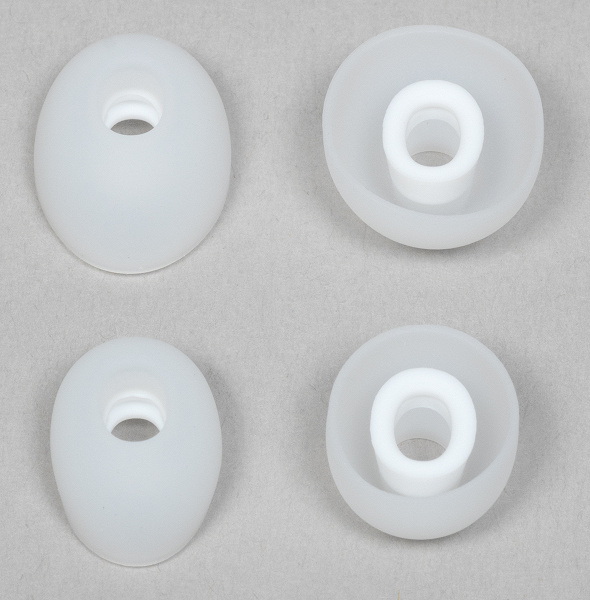
Кабель выполнен в фирменном желтом цвете. Выглядит оригинально, но с дизайном гарнитуры не очень-то сочетается. К качеству исполнения при этом никаких вопросов не возникает. Длина небольшая — всего 15 см.

Дизайн и конструкция
Гарнитура поставляется в двух цветах — синем и белом, черную версию производитель решил не выпускать. Также на просторах «китайшопов» можно найти Realme Buds Air 3 в стилизованной под гоночные автомобили расцветке Nitro Blue. Мы выбрали для тестирования белую гарнитуру.

При этом синяя версия выполнена из матового пластика, а вот белая — из глянцевого. Пятна от прикосновений на его поверхности появляются легко, но не слишком заметны — выглядят кейс и наушники вполне опрятно даже после длительного использования. Форма футляра напоминает морскую гальку — как и у Buds Air Pro. В руке он лежит отлично, почти незаметен в кармане брюк, да и в целом удобен в использовании. В нижней части корпуса размещен порт USB Type C для зарядки.

На крышке сверху находится прозрачная вставка, под которую помещен логотип производителя. Выглядит оригинально и интересно, хоть и немного непривычно.

На лицевой панели размещен маленький светодиодный индикатор режимов работы и зарядки. Все очень просто и лаконично — никаких декоративных элементов.

Крышка легко откидывается, но при этом надежно удерживается срабатывающим примерно на середине пути доводчиком как в открытом, так и в закрытом состоянии.

Сзади видна петля, обеспечивающая открытие крышки. Качество сборки отличное — никаких люфтов или скрипов за все время тестирования замечено не было.

Наушники внутри кейса надежно удерживаются магнитными креплениями. «Тест на погремушку» Realme Buds Air 3 проходит без проблем — даже если специально трясти кейс с наушниками возле уха, внутри не раздается ни звука. Правда, вынуть наушники иногда бывает сложновато, особенно влажными руками. Практика использования показала, что один из лучших способов это сделать — ухватиться пальцами за верхнюю часть «палочки» и потянуть наушник вверх, одновременно немного проворачивая его по часовой стрелке, чтобы округлая часть «выскочила» из своего слота.

Внутри слотов для наушников виднеются подпружиненные контакты, служащие для их зарядки. Контакты находятся на «ножках», соответственно ответная часть в кейсе размещена в углублении. Очистить ее в случае необходимости будет сложновато, но вполне возможно — ватные палочки легко справятся с задачей.

В крышке футляра также есть углубления для удержания наушников, внутри которых нанесены логотипы систем сертификации и краткая информация об устройстве.

Гарнитура выполнена в знакомом формате «наушники с палочкой». Корпус сделан из того же материала, что и кейс. А вот удлиненная часть — из металла, смотрится довольно необычно и интересно.

Длина ножек заметно уменьшилась по сравнению с прошлыми версиями Buds Air. И это замечательно, так как делает использование наушников более комфортным — в частности, у коротких ножек меньше шансов зацепиться за распущенные длинные волосы или капюшон одежды.

Расстояние от нижнего края округлой части до конца ножки крайне невелико и составляет всего лишь 14 мм, общая длина всей «палочки» — 26 мм.

Сверху на внешней стороне «ножек» расположены два отверстия, за которыми размещены микрофоны системы шумоподавления. Судя по описанию производителя, щелевидная форма отверстий помогает бороться с шумом ветра.

Внутри отверстия защищены сеточкой, верхний торец алюминиевых ножек закрыт пластиковой вкладкой.

На нижнем торце удлиненной части размещены контакты для зарядки. Чуть выше с внутренней стороны нанесены обозначения правого и левого наушников.

Внешняя часть ножек является сенсорной, но в дизайне это никак не отражено. Поверхность обладает приятной матовой фактурой, устойчива к появлению загрязнений, прикасаться к ней для управления — одно удовольствие.

В гарнитуре используется гибридная система активного шумоподавления: одна пара микрофонов воспринимает внешние шумы, а другая — «слушает» что происходит внутри ушной раковины. Крупные отверстия вторых микрофонов мы видим на внутренней стороне чашки наушников.

Ближе к звуководу размещены два маленьких отверстия — компенсационных, служащих для сброса лишнего давления во время работы динамического драйвера.

Звуковод не очень длинный и не рассчитан на глубокое погружение в слуховой проход, что делает ношение гарнитуры более комфортным.


Внутренняя часть наушников несимметрична и имеет форму, призванную обеспечить дополнительную опору на чашу ушной раковины.


Отверстие звуковода прикрыто металлической сеткой, которая легко поддается очистке. Силиконовые насадки удерживаются двумя сравнительно большими выступами, которые отлично справляются со своей задачей — держатся амбушюры крепко, при этом сменить их можно без лишних проблем.

Подключение и настройка
Подключение Realme Buds Air 3 к устройствам под управлением Android осуществляется буквально за несколько секунд благодаря поддержке Google Fast Pair. Открываем кейс, наушники входят в режим сопряжения. Если этого не произошло — запускаем процесс принудительно с помощью кнопки на боковой грани кейса. Через пару секунд видим приглашение подключиться, соглашаемся — на этом все. Под iOS придется воспользоваться стандартным методом через меню гаджета. Кстати, доступен этот вариант и под Android — если вдруг Fast Pair не сработал, что иногда случается.

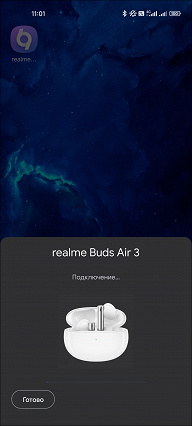


Сразу отметим, что гарнитура поддерживает полноценный мультипойнт. Подключаемся к первому устройству, заново активируем сопряжение с помощью кнопки на кейсе — подключаемся ко второму. Мы одновременно использовали Buds Air 3 с андроид-смартфоном и ноутбуком под управлением Windows 10. Звонки в мессенджеры на телефоне, конференция в Скайпе на ПК, немного музыки со смартфона, потом видео на ПК и так далее. Иногда для смены источника требуется секунда-другая, но в целом все отлично работает, фокус перемещается в нужное время и без существенных задержек.
Заодно с помощью утилиты Bluetooth Tweaker был получен список поддерживаемых кодеков и их режимов. Кодеков всего пара: базовый SBC, плюс несколько более «продвинутый» AAC. Неплохо было бы увидеть еще и aptX, конечно. Но возможностей AAC для повседневного прослушивания вполне хватает, да и про цену устройства не стоит забывать. Так что «хотелки» — это, конечно, прекрасно. Но повода для критики тут явно нет.

Также производитель анонсировал игровой режим с малой задержкой — до 88 мс. Честно говоря, и без его активации в большинстве случаев все было прекрасно — даже в Asphalt 9: Legends, где нередко возникают проблемы с «рассинхроном» звука и изображения, играть было вполне комфортно. Более-менее ощутимая задержка появилась в Call of Duty: Mobile, включение игрового режима проблему решило, равно как и принудительный переход на кодек SBC через меню смартфона.
Каждый из наушников может работать в монорежиме, достаточно убрать другой в кейс. Переключение происходит практически моментально, однако музыка может быть поставлена на паузу из-за срабатывания датчиков ношения — придется запустить ее заново.
Настройка гарнитуры производится с помощью приложения Realme Link, о котором мы уже неоднократно говорили. За пару лет, прошедшие с нашего первого знакомства, в нем произошел целый ряд изменений — в частности, добавился перевод на русский язык. После установки придется согласиться с правилами использования, выбрать местоположение и войти в свой аккаунт Realme — без этого никак. Ну и далее можно немножко настроить внешний вид ПО под свой вкус — в частности, выбрать фон баннера в верхней части.



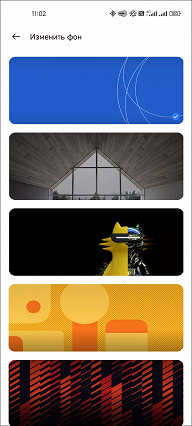
Не успели мы выйти на главный экран приложения, как оно обнаружило подключенные наушники и предложило обновить их прошивку. Мы, конечно же, согласились. Весь процесс занял порядка 5 минут, но затрачиваемое время может меняться в довольно широких пределах — все зависит от размеров пакета обновления, скорости интернета и других факторов.




После обновления возвращаемся в меню настройки аккаунта, меняем имя пользователя и вводим корректные данные, хотя это совсем не обязательно и делается исключительно из любви к порядку. Далее переходим на страницу гарнитуры, где большой баннер предлагает нам выполнить проверку слуха, чтобы создать персональный профиль звучания. Дело полезное — соглашаемся.




Приложение транслирует в наушники сигналы разных частот, после чего спрашивает, услышали ли мы их. Отвечаем «да» или «нет» — все очень просто. В конце ПО демонстрирует, какие частоты мы слышим хуже прочих — их-то и планируется чуть вывести вперед при активации профиля.



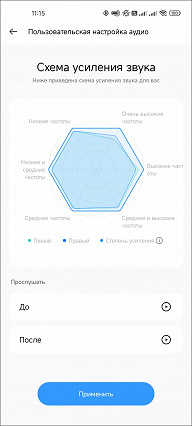
На этом предварительная настройка окончена. Разговор о программе Realme Link мы продолжим в следующей главе, где будем говорить про управление гарнитурой.
Управление и ПО
Управление Realme Buds Air 3 осуществляется с помощью сенсорных зон на внешней стороне «ножек». Сенсоры корректно срабатывают в подавляющем большинстве случаев, за все время тестирования мы ни разу не столкнулись с ложными срабатываниями, регистрация двойных и даже тройных нажатий также проходит без проблем.
По умолчанию два тапа по любому из наушников отвечают за паузу, три — за переключение треков (на правом — следующий, на левом — предыдущий). Касание с удержанием переключает режимы работы активного шумоподавления, одновременное нажатие и удержание обеих сенсорных панелей приводит к включению игрового режима. При этом профиль управления можно полностью изменить с помощью приложения.

К работе датчиков ношения тоже никаких вопросов: стоит снять любой из наушников, как воспроизведение ставится на паузу. Возвращаем наушник на место — музыка продолжается. Отдельно стоит отметить функцию автоответа на входящий вызов: извлечение любого наушника из футляра приводит к ответу на звонок. Тем, кто много использует гарнитуру именно для общения, такая возможность может прийтись очень кстати.
Ну а мы вновь возвращаемся на основную страницу гарнитуры в приложении. Там можно увидеть уровень заряда каждого из наушников отдельно, а если положить их в кейс и оставить его открытым — то и кейса. Следом расположено меню настройки шумоподавления, в котором можно выбрать один из двух уровней его активности — «сильный» или «умеренный», там же доступен «режим прозрачности», при включении которого микрофоны гарнитуры транслируют окружающие звуки в динамики. Режимы могут «пролистываться» друг за другом с помощью сенсорных панелей, при этом любой из них можно исключить из списка.
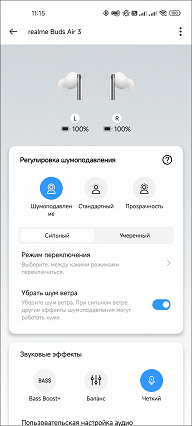
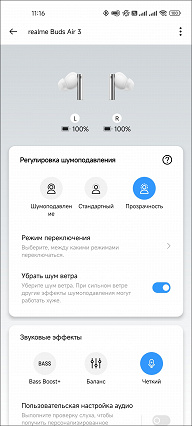


Еще ниже находится панель «Звуковые эффекты», где можно активировать один из трех пресетов эквалайзера: «Баланс», «Четкий» и Bass Boost+. На их работу мы еще посмотрим в соответствующей главе. К сожалению, полноценного эквалайзера в приложении нет, что очень жаль — надеемся, в каком-нибудь из грядущих обновлений ПО он появится. Под меню эффектов размещен переключатель пользовательских настроек, которые формируются в результате «теста слуха», о котором мы говорили выше. Записей может быть несколько — можно сделать свои под разных слушателей.
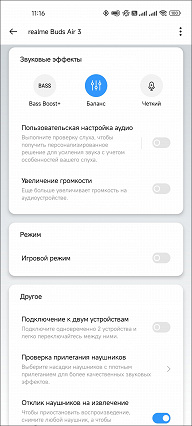



Звучит гарнитура достаточно громко — за все время тестирования мы ни разу не подняли уровень громкости до максимального значения. Однако в приложении есть возможность сделать Realme Buds Air 3 еще громче, после активации которой всплывает баннер с предупреждением — мол, для слуха такой режим может быть вреден. Идем ниже — видим выключатель «игрового режима», а также возможность включить и выключить мультипойнт, датчики ношения и автоответ на звонок при извлечении наушников из футляра.


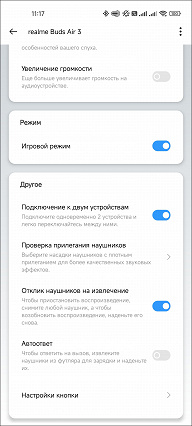
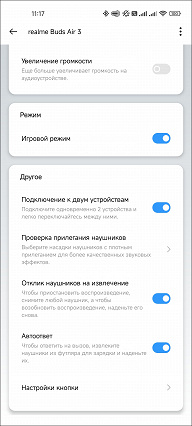
Функция проверки качества посадки позволяет убедиться, что пользователь подобрал правильный размер силиконовых насадок и корректно разместил гарнитуру в ушах. Работает все крайне просто: в наушниках воспроизводится приятная мелодия, внешние микрофоны пытаются ее уловить. Если не получается — значит уровень пассивной звукоизоляции достаточен, наушники надеты правильно.
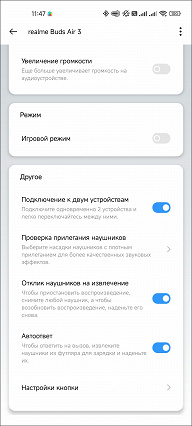



Практически в самой нижней части главной страницы расположилось меню настройки управления. Реакция на одинарное касание отключена, чтобы избавиться от ложных срабатываний. А вот двойные, тройные и длительные тапы по каждому из наушников можно настроить, на выбор доступны пять возможных действий.
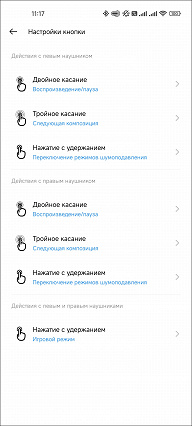
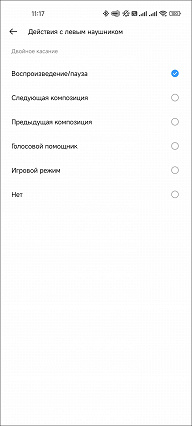


В меню устройства вынесены проверка наличия обновлений, MAC-адрес и справка, которая пока есть только на английском. Также в приложение Realme Link добавлены страницы для управления различными гаджетами для поддержания здоровья и устройствами «умного» дома — о них мы еще обязательно поговорим, когда будем тестировать соответствующие гаджеты.

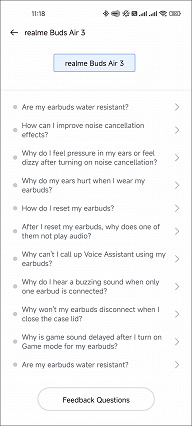


Эксплуатация
Форма Realme Buds Air 3 позволяет им плотно прилегать к ушной раковине, опираясь на нее сразу в нескольких точках. При этом звуковод не слишком сильно погружается в слуховой проход, но за счет овальной формы силиконовых насадок обеспечивает хорошую фиксацию. В результате посадка получается комфортной и надежной одновременно. Мы попробовали использовать гарнитуру на пробежке и во время тренировки в спортзале — все прошло отлично.
Во время очень резких движений крепление чуть ослабевает, но выпасть наушники даже не пытаются. При этом защита IPX5 позволяет гарнитуре выдерживать направленные на нее струи воды — в Buds Air 3 можно не только пробежаться под сильным дождем, но и сходить в душ, если возникнет такое желание. В общем, для спорта и разного рода активностей устройство отлично подходит.
Производитель делает особый акцент на усовершенствованной технологии шумоподавления и наличии у нее сертификата немецкой компании TÜV Rheinland — одного из лидеров рынка независимого аудита. Судя по маркетинговым материалам, с помощью усовершенствованного чипа R3 в сочетании с новыми алгоритмами наушники обеспечивают снижение шума на 42 дБ. В ходе тестирования «шумодав» Buds Air 3 показал себя с лучшей стороны. Да, мы видели более эффективные решения — не скроем. Но часто вынуждены были отказываться от их использования в режиме максимального подавления шума в силу дискомфорта и знакомого многим пользователям чувства «давления в голове».
«Шумодав» в Buds Air 3 даже в режиме «сильный» работает вполне деликатно и дискомфорта не вызывает, обеспечивая при этом отличный уровень подавления шума. А если при этом еще и вспомнить про сравнительно невысокую цену гарнитуры — так и вовсе замечательный. Эффективна система ANC по большей части в низкочастотном диапазоне, тут все как обычно. Но есть интересное дополнение: отдельно реализована еще и защита от ветра, с которым не справляются многие гарнитуры.
Называется эта система De-wind, состоит она из двух компонентов: микрофонов за вертикальными прорезями особой формы, которые мы видели выше, а также специального алгоритма. Ради интереса мы попробовали прогуляться в ветреную погоду, а также немного пробежаться в гарнитуре. Полностью от шума ветра включение опции не спасает, однако делает его едва различимым и гораздо менее раздражающим.

После ряда экспериментов мы остановились на сочетании «умеренного» режима работы шумоподавления и включенной опции снижения шума ветра. В таком случае ANC не вызывает утомления даже при использовании наушников в течение нескольких часов, позволяет вполне комфортно пользоваться различным транспортом и прекрасно показывает себя на прогулках. А если надо услышать объявление по громкой связи, вопрос прохожего или кассира в магазине — есть «режим прозрачности», при включении которого микрофоны гарнитуры транслируют окружающие звуки в динамики.
Микрофоны для голосовой связи тоже порадовали — ни один из наших «тестовых собеседников» не пожаловался на неразборчивость голоса. При этом разговаривать мы пробовали не только из тихого помещения, но и из заполненного людьми кафе — все отлично. Во время прогулки вдоль оживленной автострады в ветреную погоду нам вполне удалось поговорить с одним из собеседников, хотя особого удовольствия общение нам в этом случае не принесло. Но все же ответить на звонок и переброситься парой фраз Buds Air 3 позволяет даже в такой обстановке.
Автономность и зарядка
По заявлению производителя, гарнитура способна проработать от одного заряда аккумулятора до 7 часов с выключенным активным шумоподавлением, а с включенным — до 5 часов. Очень хорошая автономность, особенно — для не самой дорогой гарнитуры. Вкратце напомним нашу методику тестирования времени работы беспроводных наушников. Безопасным уровнем звукового давления при прослушивании музыки считается 75 дБ, но на практике большинство слушателей предпочитает уровень 90-100 дБ. Мы транслируем в наушники белый шум, фиксируя уровень SPL в районе 95 дБ, сразу после старта воспроизведения запускаем запись сигнала с измерительного стенда — по длине получившегося трека легко понять, сколько проработал каждый из наушников.
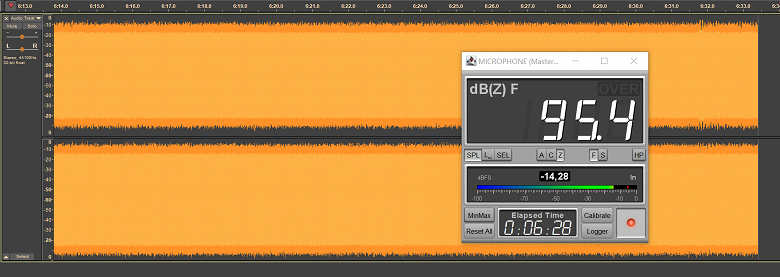
Разряжаются наушники практически идеально равномерно, потому в таблице ниже будем приводить сразу усредненные значения. Как можно заметить, заявленные производителем параметры автономности подтвердились даже немножко с запасом.
| Шумоподавление выключено | Тест 1 | 7 часов 8 минут |
|---|---|---|
| Тест 2 | 7 часов 12 минут | |
| Итого | 7 часов 10 минут | |
| Шумоподавление включено | Тест 1 | 5 часов 5 минут |
| Тест 2 | 5 часов 11 минут | |
| Итого | 5 часов 8 минут |
На длинную прогулку, тренировку и поездку в офис одного заряда аккумулятора наушников точно хватит. Кейс может обеспечить еще 5 полных зарядок наушников, причем тоже с запасом — на шестой раз зарядка стартует, но почти сразу прекращается. В итоге мы имеем порядка 30 часов автономности — хватит на пару дней минимум. При этом за 10 минут в кейсе наушники заряжаются примерно на 2,5 часа работы — это мы тоже неоднократно проверили. Так что без музыки и общения остаться будет сложно, надо лишь не забывать хоть иногда убирать гарнитуру в футляр. Полная зарядка кейса занимает около часа, что тоже более чем приемлемо.

Звучание и измерения АЧХ
Производитель вслух заявляет, что наушники «expertly tuned for punchy bass», то есть настроены профессионалами для «пробивного» баса. И низкие частоты действительно акцентированы, причем крайне основательно. В хип-хопе и танцевальных треках это звучит особенно впечатляюще, в других жанрах — как говорится, на любителя. Что самое интересное, при этом НЧ-диапазон подается без лишней гулкости и с неплохой атакой — соответственно, не слишком мешает воспринимать средние частоты, которые остаются вполне читаемыми. Как и всегда, проиллюстрируем все сказанное с помощью графиков АЧХ.
Обращаем внимание читателей на то, что графики АЧХ приводятся исключительно в качестве иллюстрации, позволяющей продемонстрировать основные особенности звучания тестируемых наушников. Не стоит делать из них выводов о качестве той или иной модели. Реальный опыт каждого слушателя зависит от множества факторов, начиная от строения органов слуха и заканчивая используемыми насадками.

График АЧХ выше показан на фоне кривой IDF (IEM diffuse field compensation), предоставленной производителем используемого стенда. Ее задача — помочь скомпенсировать резонансные явления в имитированном слуховом канале и особенности используемого оборудования, создав «звуковой профиль», максимально корректно иллюстрирующий то, как звучание наушников воспринимается слушателем. Ее можно рассматривать как адаптированный под конкретное устройство аналог так называемой «кривой Хармана», созданной командой Harman International под руководством доктора Шона Олива. Скомпенсируем полученный график АЧХ в соответствии с кривой IDF.

В таком виде график наглядно иллюстрирует субъективные впечатления от Realme Buds Air 3, лишь к изрезанности в ВЧ-диапазоне традиционно не стоит относиться слишком серьезно. Видны и крайне выраженный акцент на басе, и немного приподнятая ради большей детализации верхняя часть середины… Звучание далеко не самое универсальное, но интересное. В частности, оно отлично подходит для тренировок и прогулок под построенные на яркой басовой линии треки, задающие ритм всему происходящему.
Выше мы использовали профиль звучания «Баланс», активированный по умолчанию. Посмотрим, как работают остальные два. Bass Boost+ еще больше подчеркивает НЧ-регистр — получается эффектно, но детализация середины уже предсказуемо снижается, причем заметно. Ну а профиль «Четкий» наоборот, немного смягчает акцент на басе и чуть подчеркивает ВЧ-диапазон.
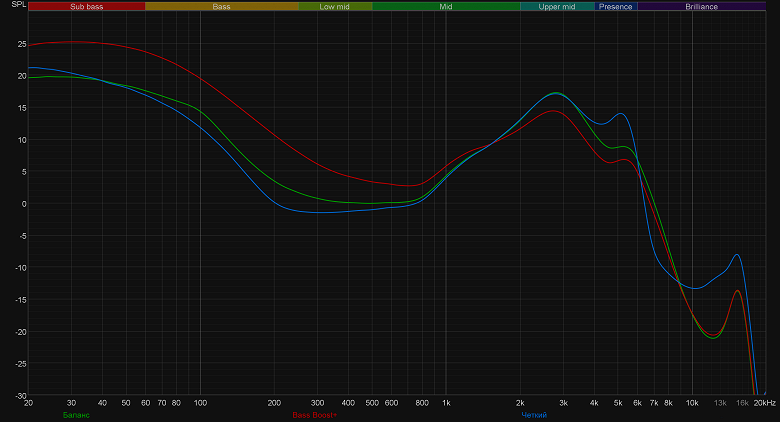
Вспомним и про возможность настройки профиля звучания под особенности слуха пользователя, о которой мы говорили в самом начале обзора. Первым делом активируем профиль, созданный нами изначально. Исходя из наших ответов приложение посчитало нужным слегка подчеркнуть высокочастотный диапазон, что и было сделано — это видно по первому графику. Ну и чтобы показать возможности регулировки, был создан второй профиль — мы просто рандомно отвечали на вопросы о слышимости сигналов разной частоты, чтобы в итоге изменения кривой АЧХ были максимально заметными. На втором графике видно, что эквализации наушники поддаются очень даже неплохо, хотя в корне их звуковой профиль, конечно, не меняется.

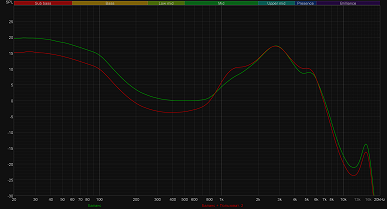
И вот тут снова надо отметить, что в приложении очень не хватает полновесного эквалайзера — надеемся, в грядущих обновлениях ПО он появится. А уж если добавить еще и регулятор баса, который позволит плавно менять степень выраженности акцента на НЧ-регистре — гарнитуру можно будет смело рекомендовать для повседневного использования не только «бассхедами», но и широким кругом пользователей.
Ну и под конец традиционно посмотрим, как влияет на АЧХ включение активного шумоподавления. Низкие частоты заметно «проваливаются» — все как обычно. Но с учетом изначального акцента на них, звучит Realme Buds Air 3 с включенным «шумодавом» несколько более сбалансированно, чем без него. Значительную часть времени подготовки обзора мы слушали гарнитуру именно с включенным ANC, плюс выбрали силиконовые насадки поменьше, чуть снижающие отдачу в низкочастотном диапазоне за счет не самой плотной посадки. И в итоге остались вполне довольны звучанием: для пробежек, тренировок и прослушивания популярной музыки на ходу — самое оно.

Итоги
Как и при создании любого сравнительно недорогого продукта, разработчикам Realme Buds Air 3 пришлось пойти на ряд компромиссов. В гарнитуре нет беспроводной зарядки, очень не хватает эквалайзера в приложении, было бы здорово увидеть кодек aptX. Но с учетом цены очень легко закрыть на эти нюансы глаза. Что же касается звука, то он сознательно ориентирован на любителей ярко выраженного баса — им гарнитура несомненно понравится. Акцент на НЧ-диапазоне ослабляется при включении активного шумоподавления, плюс на восприятие низких частот сильно влияет размер используемых силиконовых насадок — можно подобрать те, в которых звучание покажется более сбалансированным.
Модель Realme Buds Air 3 обладает большинством ключевых признаков флагманской гарнитуры: отличной автономностью, эффективным шумоподавлением и режимом «звуковой прозрачности», приложением для настройки, корректно работающим сенсорным управлением, полноценным мультипойнтом, защитой от воды IPX5 и так далее. И все это по цене от 5 тысяч рублей на момент подготовки обзора. Если есть желание получить максимум «продвинутых» функций за минимальную стоимость, то героиню сегодняшнего обзора явно стоит рассмотреть как один из очень перспективных вариантов.
